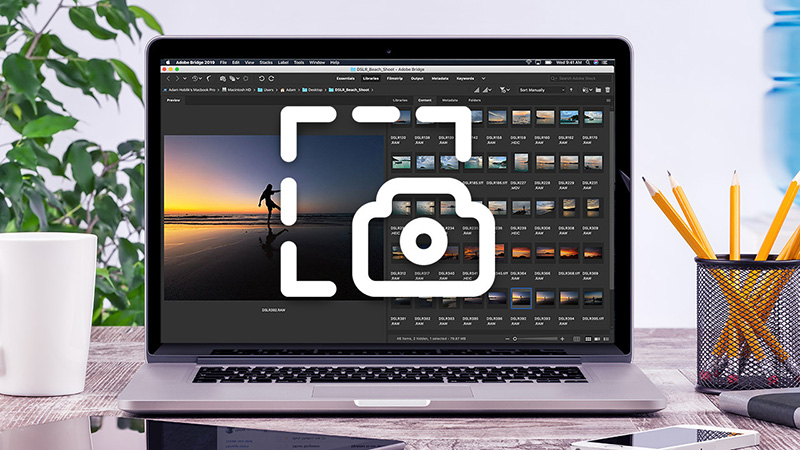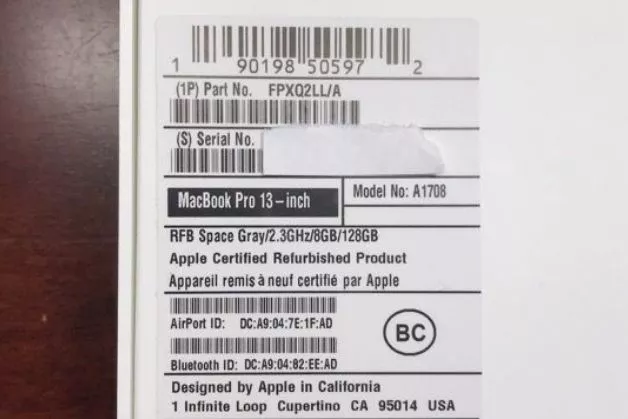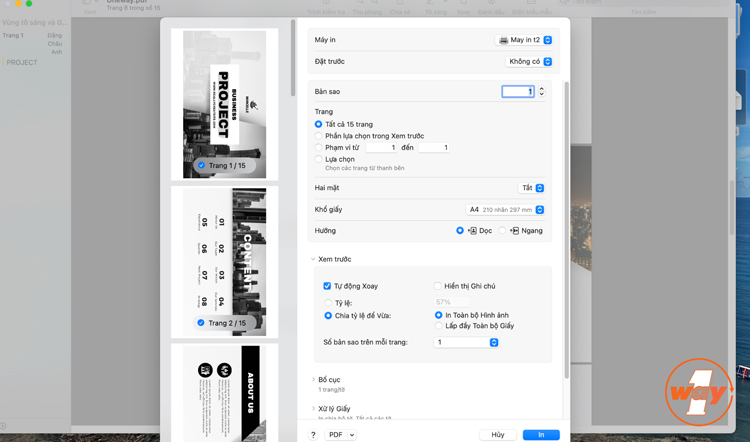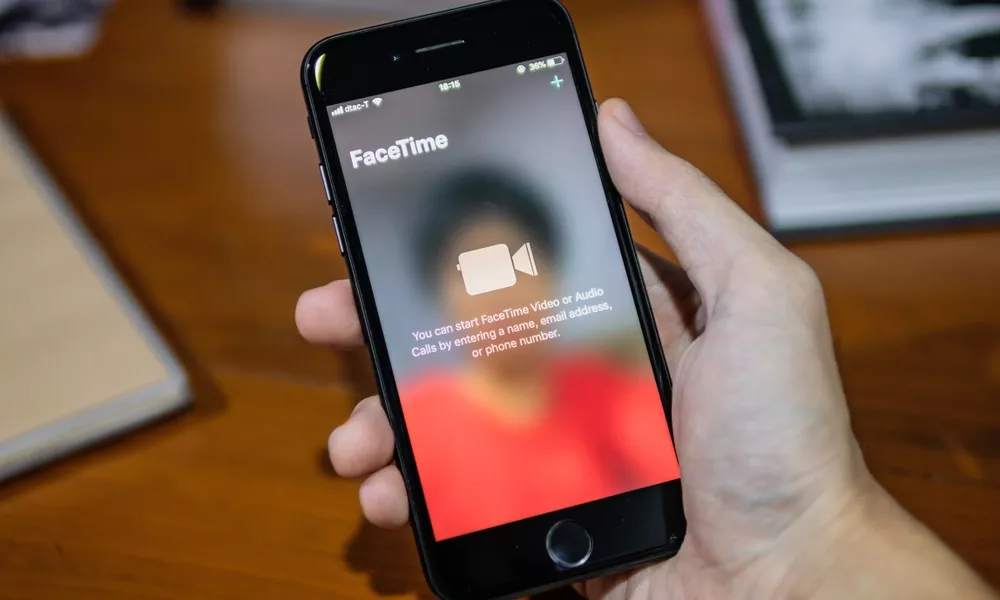Trong macOS Monterey, khi sao chép tệp hoặc thư mực trong Finder, sẽ có 1 biểu đồ hình tròn bên cạnh tên của mục sao chép cho bạn biết mất bao lâu để hoàn thành quá trình này. Nếu mất nhiều thời gian hơn bạn muốn, bạn luôn có thể tạm dừng sao chép và tiếp tục lại sau.
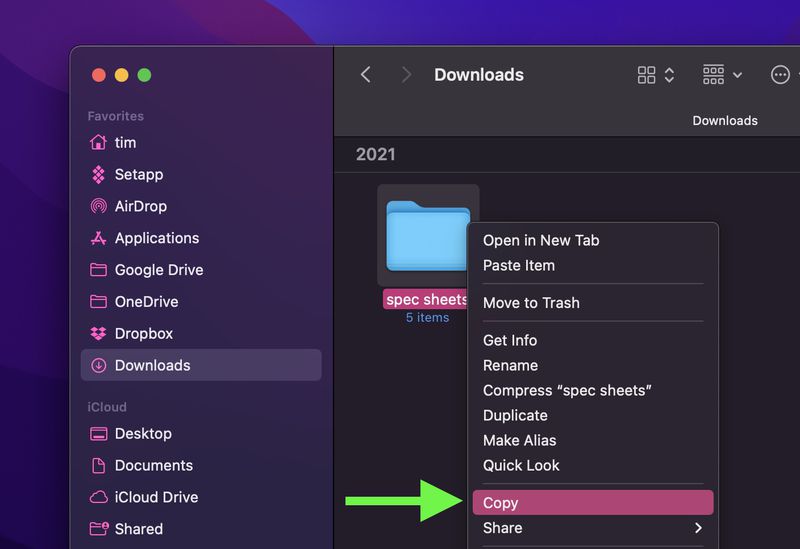
Khi tạm dừng sao chép giữa chừng, một phiên bản được mã hóa của tệp/ thư mục sẽ vẫn ở vị trí đích. Khi click vào file, bạn có thể chọn Hoàn tất sao chép hoặc Giữ bản sao để tiếp tục lại sau và kết thúc quá trình chuyển vào một thời điểm khác thuận tiện hơn.
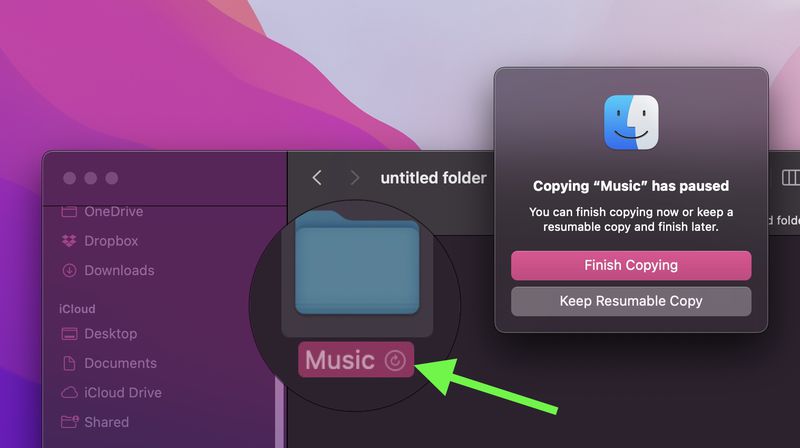
>> Mời bạn tham khảo những bài viết chia sẻ thông tin hữu ích khi sử dụng Macbook:





.png)